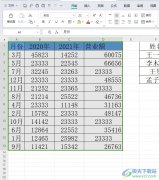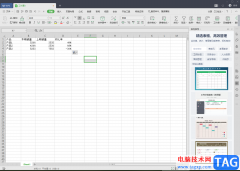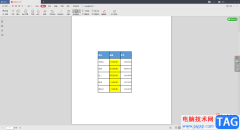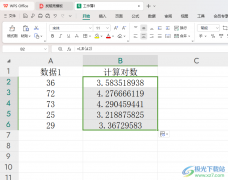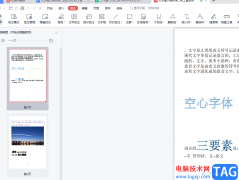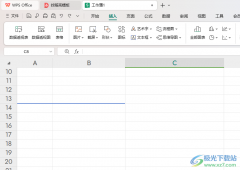wps这款办公软件是我们平时经常在使用的一款软件,这款软件中有很多的功能选项都是我们平时会使用到的功能,可以帮助我们更好的完成自己需要的一个制作需求,比如我们经常在WPS excel表格编辑工具中进行数据的统计和制作,而有时候我们在制作表格的情况下,需要在单元格中画出一条斜线,但是很多小伙伴并不知道该怎么来画斜线,其实我们在画斜线的时候,只需要在需要画斜线的单元格中进行斜线边框样式的添加就好了,进入到边框功能页面中进行设置即可,操作方法非常的简单,下方是关于如何使用WPS Excel画斜线的具体操作方法,如果你感兴趣的话可以看看下方的方法教程,希望小编的方法教程可以对大家有所帮助。
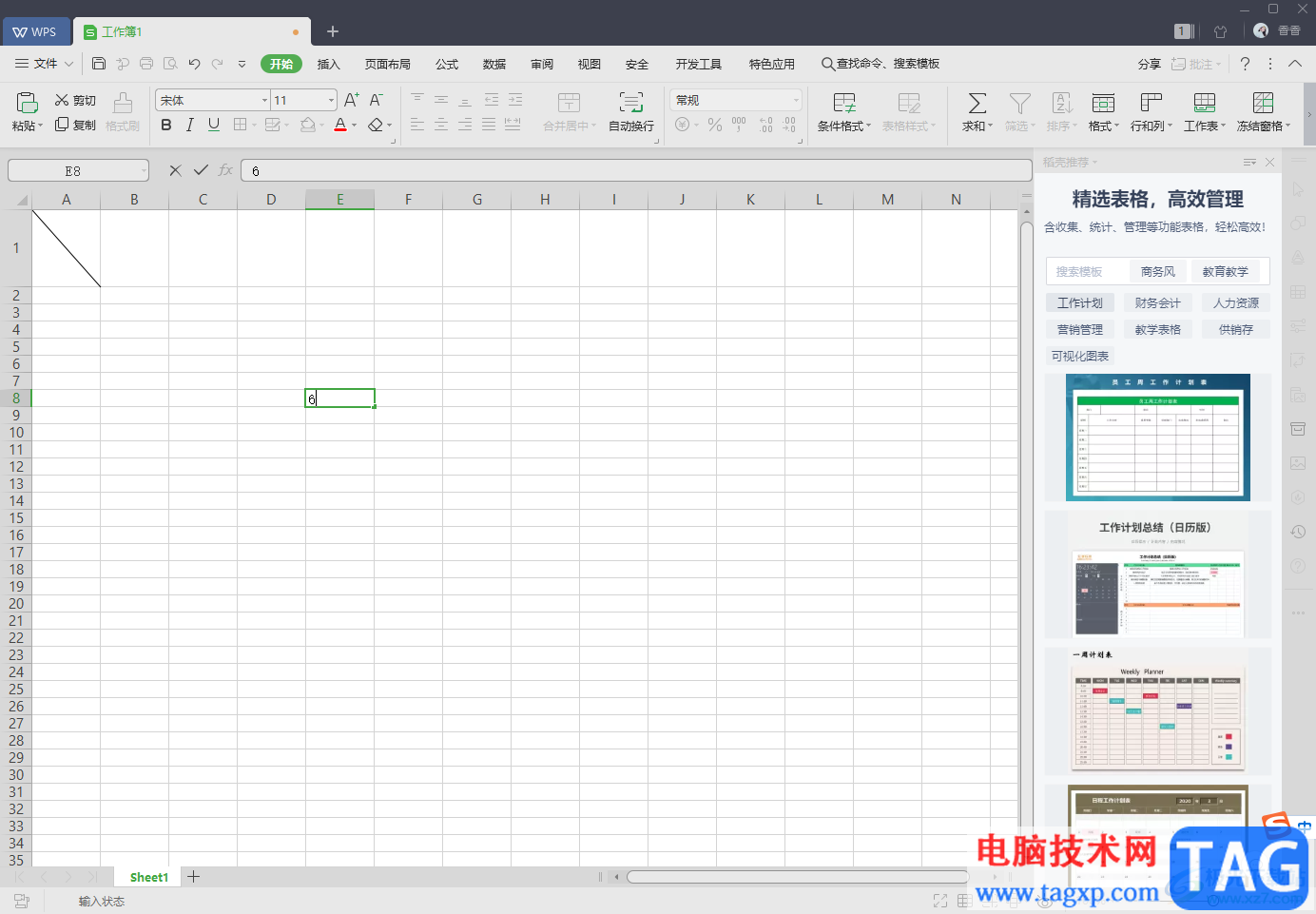
方法步骤
1.首先我们可以先进入到Wps软件页面中,然后新建一个WPS Excel表格编辑页面,你可以将自己想要画斜线的单元格的行高弄大一点。
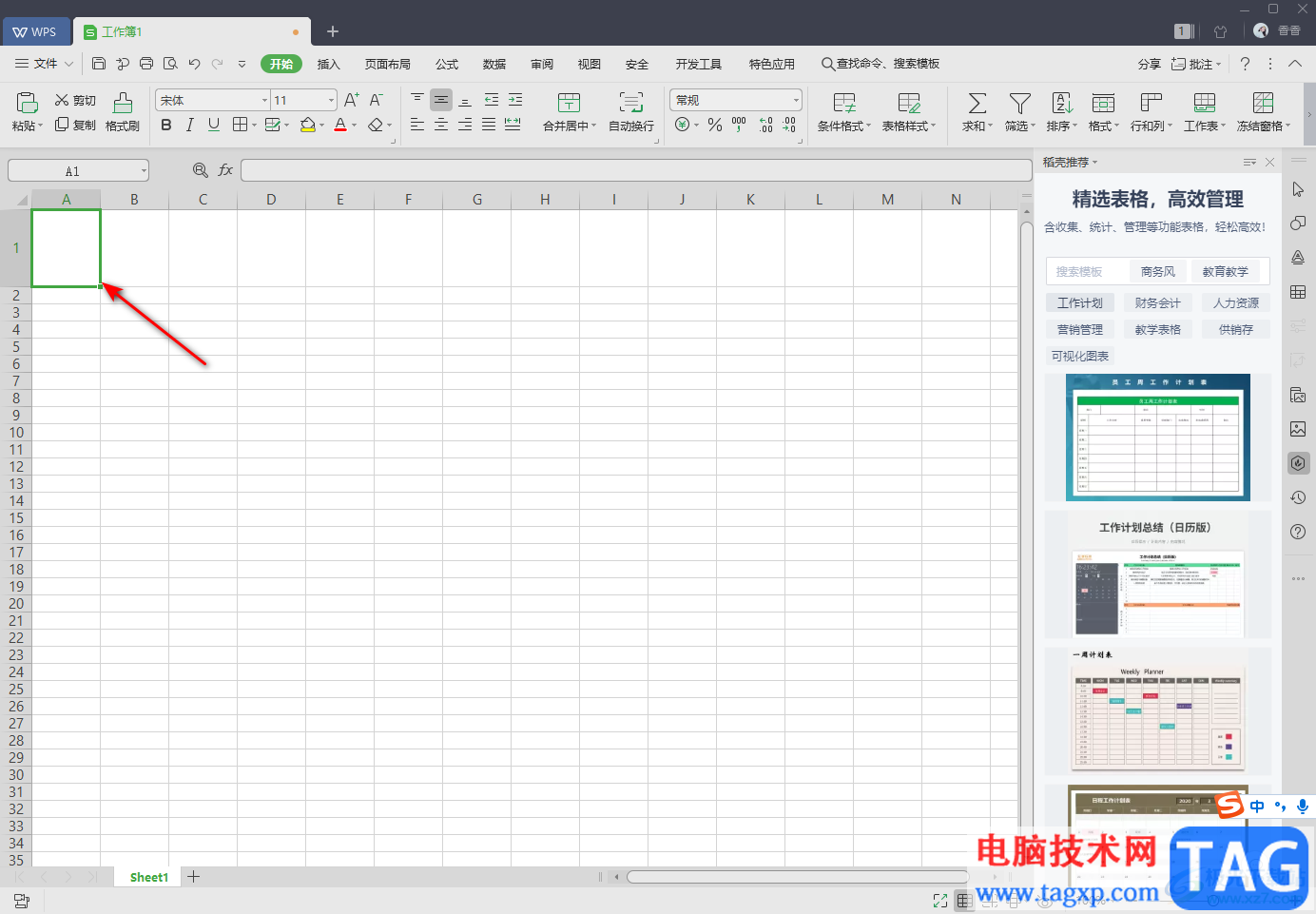
2.然后我们将鼠标移动到上方的【开始】选项卡的位置进行点击一下,随后我们在下方的【边框】图标的位置进行点击,随后就会弹出一个下拉选项框,我们选择【其他边框】选项进入到页面中。
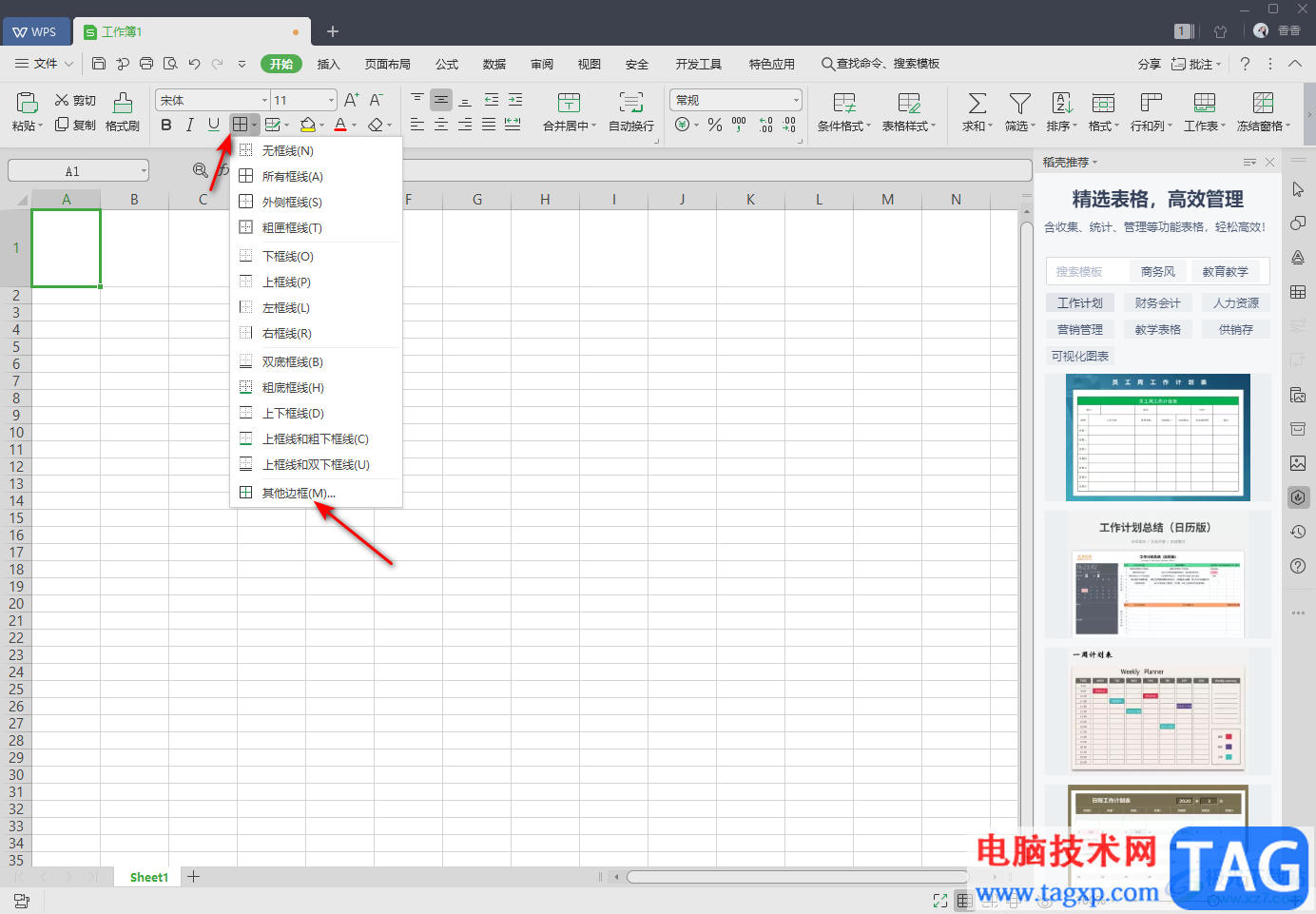
3.随后就会在页面中将【边框】的设置页面打开,我们选择一个【线条】样式,然后再用鼠标左键点击一下右侧边框样式的的对角位置,那么就会出现一个线条,之后点击确定按钮即可。
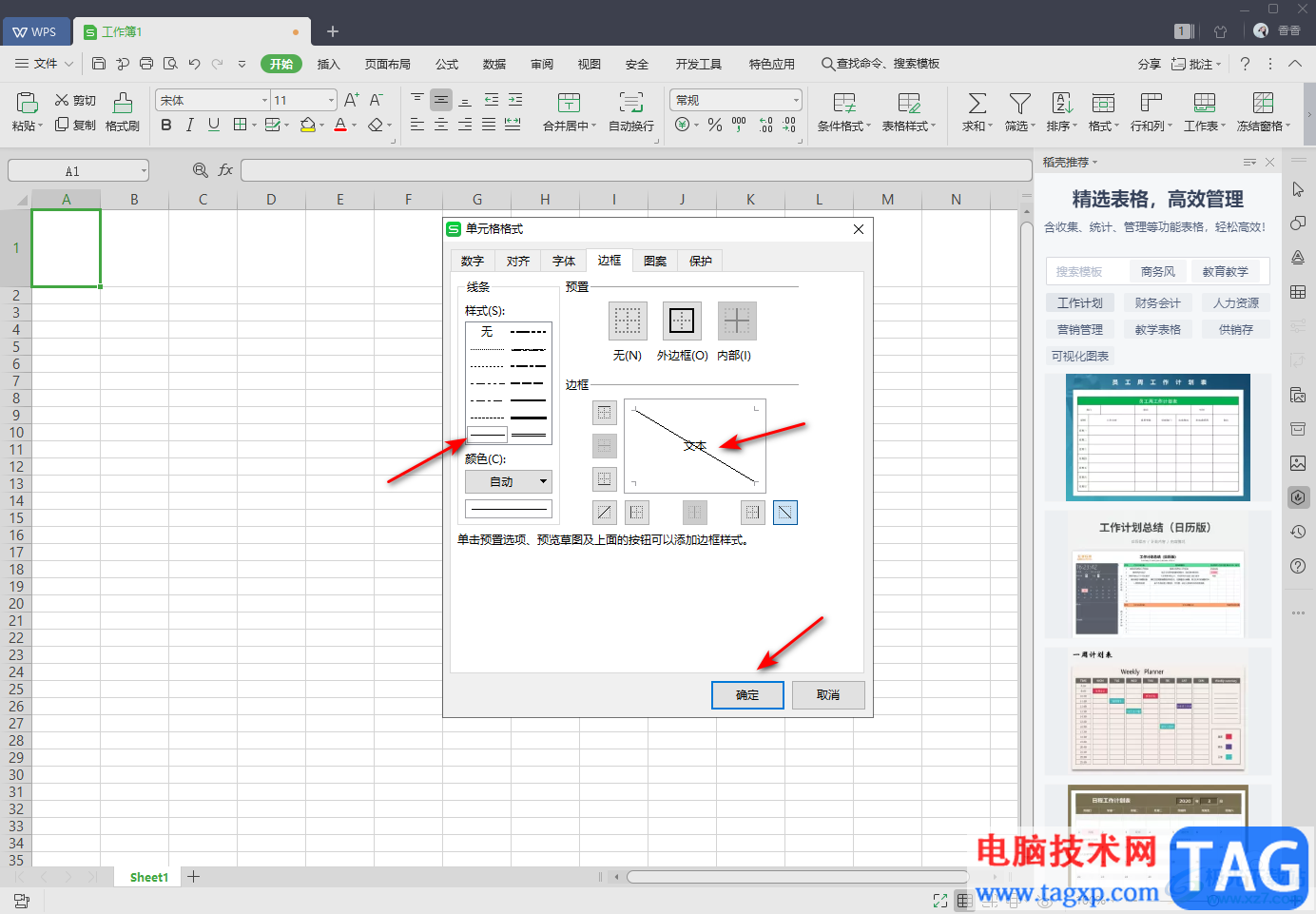
4.这时我们选择的单元格位置就会被添加上一个线条的对角线的样式,如图所示。
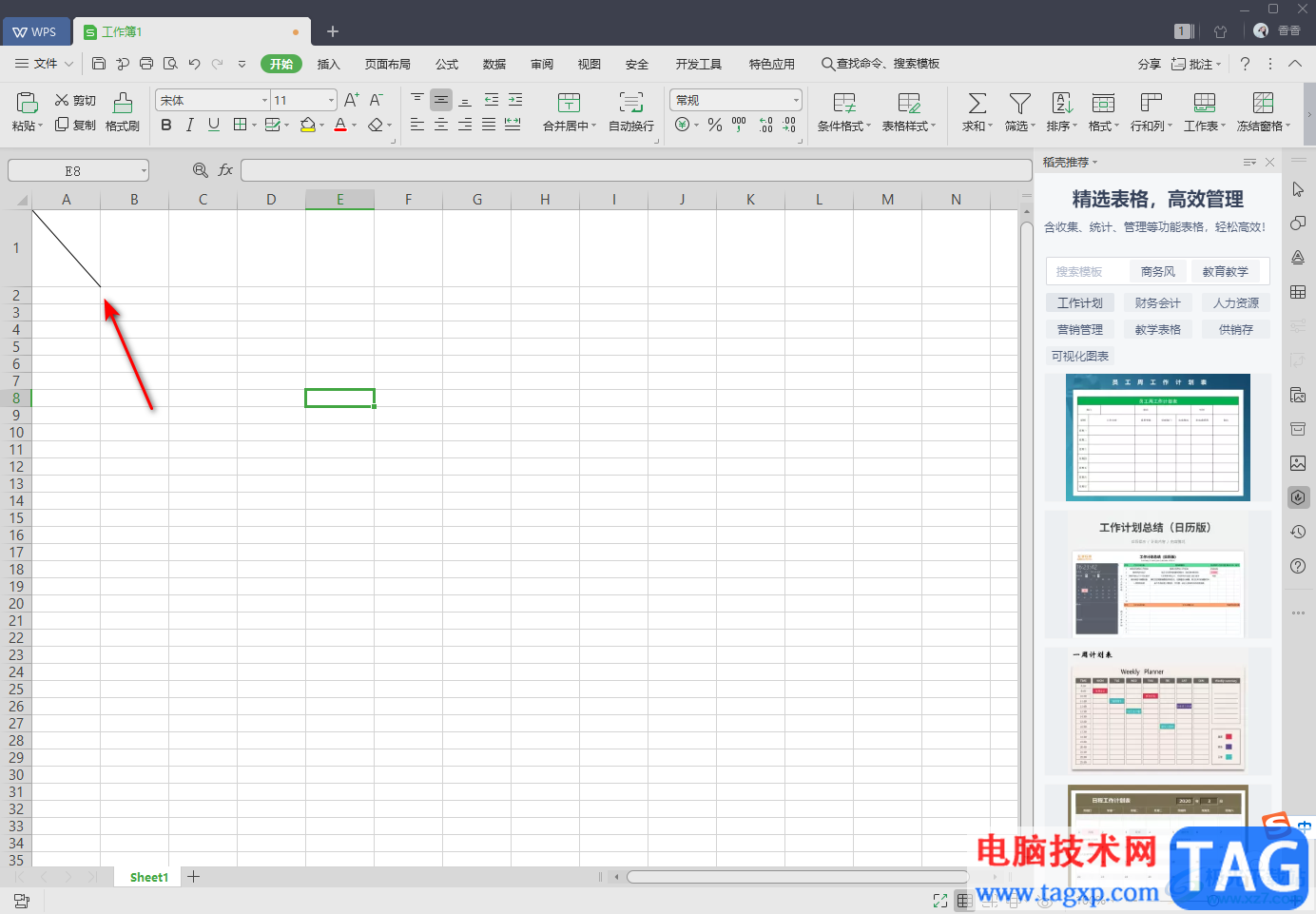
以上就是关于如何使用WPS Excel画斜线的具体操作方法,我们在使用WPS Excel的过程中,可能会遇到需要在单元格中进行画斜线的情况,那么就可以通过上述方法进行操作,在操作的过程中你你只需要进入到边框设置页面中进行设置就好了,操作非常的快速,且很容易就能完成,如果你感兴趣的话可以操作试试。